
Az Apple AirPod-ok köszönhetően "csak működnek" az iPhone-okkal a W1 chipjük , de szabványosak is Bluetooth fejhallgató . Ez azt jelenti, hogy minden olyan eszközzel együttműködnek, amely támogatja a Bluetooth hangot - még az Android telefonokkal is.
ÖSSZEFÜGGŐ: Mi az Apple W1 chipje?
A párosítási folyamat nem lesz olyan könnyed, mint az iPhone-nal való párosítás, és a kapcsolat nem biztos, hogy olyan szilárd, de az Android-telefontól vagy a Windows PC-től kezdve más Apple-eszközökig, például egy Apple TV-vel, bármivel működnek. Könnyű párosítási folyamat is létezik, ha Mac-et vagy iPad-et használ.
Az AirPod-ok párosítása Mac vagy iPad eszközzel
Ha már párosította az AirPod-okat az iPhone-jával, akkor ez a párosítási állapot szinkronizálódik iPhone-ja és a fiókjában lévő összes iPad és Mac között az iCloudnak köszönhetően. Ahhoz, hogy ez működjön, be kell jelentkeznie az iPadbe vagy a Mac-be ugyanazzal az Apple ID-vel, amelyet iPhone-ján használ. Mac-ek esetén szükséges Átadás engedélyezve.
Régebbi Mac-ek, amelyek nem támogatja az átadást nem tudja kihasználni ezt az egyszerű párosítási folyamatot, és manuálisan kell párosítania őket a Bluetooth használatával. Ez a párosítási állapot szintén nem szinkronizálódik az Apple TV-kkel, így az AirPod-ok és az Apple TV párosításához is Bluetooth-ot kell használnia.
Ha minden megfelelően van beállítva, egyszerűen kiválaszthatja az AirPod-okat, mint bármely más audioeszközt iPad vagy Mac készülékéről. Először ellenőrizze, hogy az AirPods tokja nyitva van-e, az AirPodok nincsenek-e a tokban, vagy hogy a fülében vannak-e. Ha az ügyben vannak, és az ügy lezárult, akkor nem lesznek elérhető audioeszközként.
IPaden nyissa meg a Vezérlőközpontot, koppintson a zene vezérlőinek jobb felső sarkában lévő hanghullám ikonra, vagy tartsa lenyomva a zene vezérlőgombjait, és érintse meg az eszközváltó ikont, és válassza ki az AirPod-kat a audioeszközök listája .
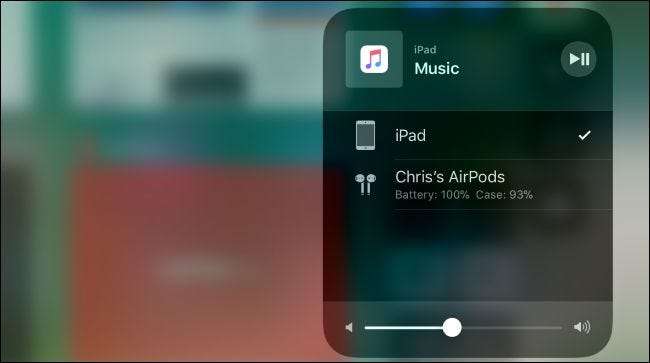
Mac gépen kattintson a hangerő ikonra a Mac menüsorán, és válassza ki az AirPod-kat a rendelkezésre álló eszközök listájából, vagy menjen az Apple menü> Rendszerbeállítások> Hang elemre, és válassza az AirPod-kat. Innen engedélyezheti a hangerő ikont a Mac menüsorán is, ha bejelöli a „Hangerő megjelenítése a menüsorban” négyzetet, ha az még nincs engedélyezve.
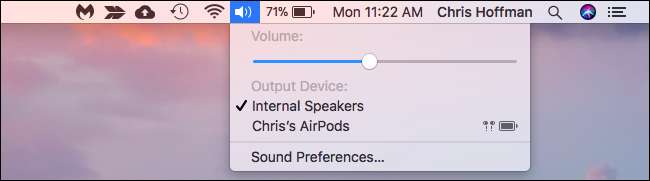
Az AirPod-ok párosítása Android-telefonnal, Windows PC-vel, Apple TV-vel vagy bármi mással
Az AirPod-ok párosításához bármely más eszközhöz - vagy egy régebbi Mac-hez, ha nem felel meg a fenti követelményeknek - csak meg kell találnia a könnyen kihagyható párosítás gombot az AirPods töltőtokján.
Nézze meg az AirPods tok hátulját. Látja azt a halvány ezüst kört az alja közelében, közvetlenül a Villámkikötő felett? Ez az a „beállító gomb”, amelyet párosítania kell az AirPod-okkal más eszközökkel, ahol a W1 chip nem képes automatikusan párosítani.
Az AirPod-ok párosítási módba helyezéséhez tegye a következőket:
- Helyezze mindkét AirPod készülékét a töltőtokba.
- Nyissa ki a tok fedelét. Látni fogja, hogy a jelzőfény kigyullad, jelezve a töltés állapotát.
- Nyomja meg és tartsa lenyomva az AirPods tok hátulján található kör alakú gombot. A tok belsejében lévő fény fehéren villogni kezd. Ez azt jelzi, hogy az AirPod-ok párosítási módban vannak.
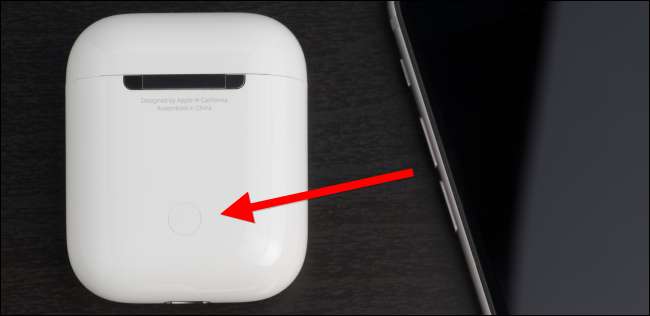
Amíg a fehér fény villog, az AirPod-ok „felfedezhetők” lesznek. Más szavakkal, perifériaként jelennek meg párosítsa a Bluetooth beállításait , akárcsak bármely más Bluetooth fejhallgató vagy hangszóró. Például:
- Android : Lépjen a Beállítások elemre, és érintse meg a „Bluetooth” opciót a Vezeték nélküli és egyéb hálózatok alatt. Győződjön meg arról, hogy engedélyezve van a Bluetooth, és itt az AirPodokat elérhető eszközként fogja látni.
- Windows 10 : Menjen a Beállítások> Eszközök> Bluetooth és más eszközök> Bluetooth vagy más eszköz hozzáadása> Bluetooth elemre. Válassza ki az AirPod készülékeit a közeli eszközök listájából.
- Windows 7 : Irány a Vezérlőpult> Hardver és hang> Eszközök és nyomtatók> Eszköz hozzáadása. Válassza ki az AirPod-okat.
- Mac : Kattintson az Apple menüre, és lépjen a Rendszerbeállítások> Bluetooth lehetőségre. Válassza ki az AirPod-okat a listából, majd kattintson a „Párosítás” gombra.
- Apple TV : Keresse meg a Beállítások> Távirányítók és eszközök> Bluetooth elemet. Válassza ki az AirPod-okat a listából.
- Egyéb Bluetooth-eszközök : Csak navigáljon a Bluetooth beállítások képernyőre, ahol megtekintheti és csatlakoztathatja a Bluetooth eszközöket. Az AirPod-ok itt opcióként jelennek meg, mint bármely más Bluetooth fejhallgató.
Ha egy kis időt vesz igénybe a Bluetooth-opciók megtalálásához, az AirPod-ok elhagyhatják a párosítási módot, és látni fogja, hogy a fehér villogó fény megáll. Csak hosszan nyomja meg ismételten a körbeállító gombot, és az AirPod-ok újra párosítási módba lépnek, és ismét felfedezhetők lesznek a többi eszközről.
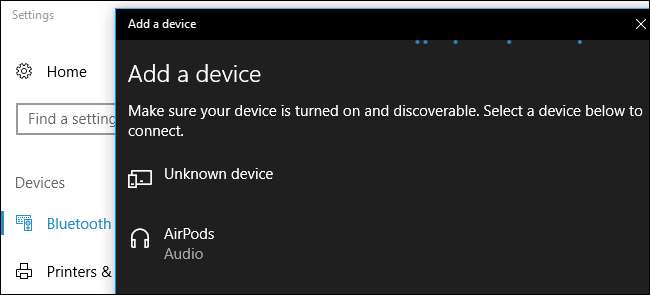
Miután csatlakozott, az AirPod-k normál Bluetooth-fejhallgatóként fognak működni, bármilyen eszközzel is párosítva vannak.
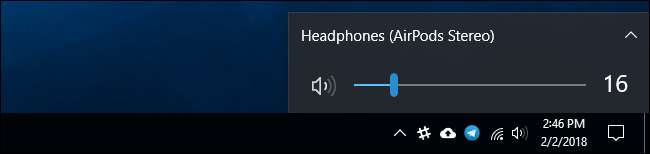
Az AirPod-ok újracsatlakoztatása iPhone-hoz vagy iPad-hez
Az AirPodokat leválasztjuk az iPhone készülékről, miután párosítottuk őket egy másik, nem iOS eszközzel. Újra össze kell csatlakoztatnia őket az iPhone készülékével, hogy újra használhassa őket iPhone készülékével.
Ehhez először helyezze vissza az AirPod-okat a tokjukba. Menjen iPhone kezdőképernyőjére, nyissa ki az AirPods tokot, és tartsa az iPhone közelében. (Ugyanez a folyamat iPad-en is működik, ha az AirPod-okat iPhone helyett iPad-del akarja párosítani.)
A képernyőn megjelenik egy „Nem az Ön AirPods” üzenet. Koppintson a „Csatlakozás” elemre. Ezután a rendszer kéri, hogy nyomja meg és tartsa lenyomva a tok hátulján található kör alakú gombot. Engedje el a gombot, amikor a „Csatlakozás” megjelenik a képernyőn, és automatikusan újra csatlakozik az iPhone készülékéhez.
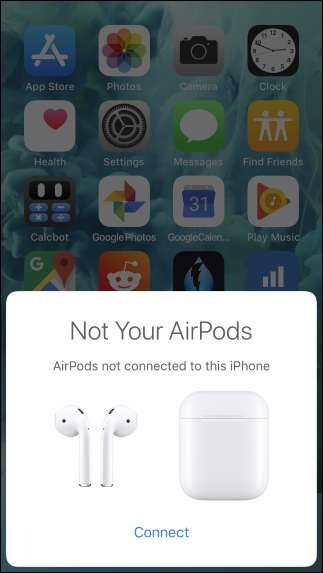
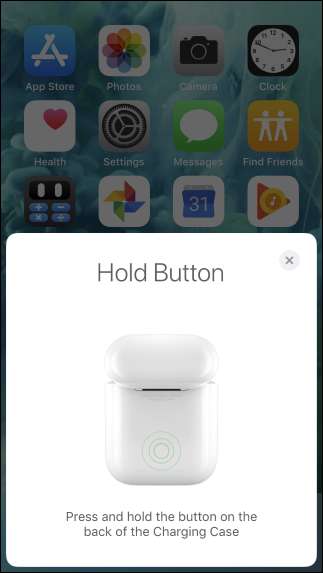
Kép jóváírása: Kotoff Péter /Shutterstock.com, Kotoff Péter /Shutterstock.com







